Cómo descomprimir archivos ZIP en Linux
La compresión de archivos es una forma excelente de ahorrar almacenamiento y ancho de banda mientras se transfieren archivos rápidamente. Existen numerosos formatos de compresión de archivos como ZIP, RAR y TAR. Sin duda, ZIP es el formato de compresión más utilizado, especialmente dentro de los ecosistemas de Windows y Linux.
Dado que esta guía es solo para sistemas operativos basados en Linux, puede usar unzip, una popular herramienta de línea de comandos para comprimir y descomprimir archivos dentro de su sistema.
Instalación de descomprimir en Linux
El comando unzip es necesario para realizar tareas de comprimir y descomprimir en Linux. Puede instalar descomprimir en casi todas las distribuciones utilizando el administrador de paquetes predeterminado.
En Ubuntu y Debian:
sudo apt install unzipPara instalar descomprimir en Fedora, CentOS u otras distribuciones basadas en RHEL:
sudo yum install unzipSobre Arch Linux y sus derivados:
sudo pacman -S unzip
Descomprimir archivos usando descomprimir
El proceso de descompresión extrae todos los archivos presentes dentro del archivo ZIP. Estos archivos se extraen al directorio actual de forma predeterminada, pero puede cambiar esto descomprimiendo el archivo en un directorio diferente.
Utilice el siguiente comando para descomprimir archivos en Linux:
unzip filename.zipEl comando antes mencionado imprime el nombre de todos los archivos extraídos en la salida. Puede silenciar la salida del comando usando el indicador -q :
unzip -q filename.zipEl -q esencialmente significa silencioso , ocultando la salida del comando descomprimir.
Descomprima un archivo ZIP en un directorio diferente
Puede extraer el archivo ZIP en una carpeta separada para mantener el directorio actual en orden y correcto. Esto también organiza los archivos extraídos y asegura que no se mezclen con otros archivos presentes en el directorio actual.
Para extraer archivos a un directorio diferente, use la marca -d con el comando. La bandera -d significa Directorio y toma una ruta relativa o absoluta como argumento.
unzip filename.zip -d /directory/locationDescomprima un archivo ZIP protegido con contraseña
La protección de archivos ZIP con una contraseña es una práctica común para garantizar la seguridad y mantener la confidencialidad. Puede descomprimir un archivo ZIP protegido con contraseña usando el siguiente comando:
unzip -P your_password filename.zip… donde your_password es la contraseña del archivo.
Extraer archivos ZIP gráficamente
Para descomprimir un archivo sin usar la línea de comando, puede usar el método de extracción tradicional que se proporciona en casi todos los entornos de escritorio de Linux convencionales .
Abra la carpeta que contiene el archivo, haga doble clic en el archivo y haga clic en el botón Extraer en la parte superior izquierda de la ventana.
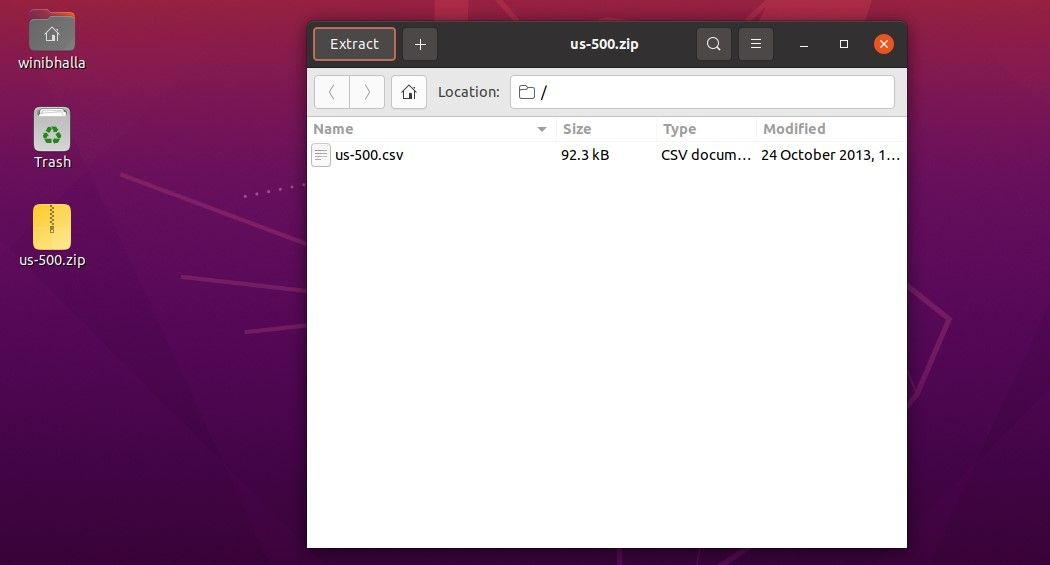
Una vez que haga clic en el botón, se abrirá un cuadro de diálogo que le pedirá la ubicación donde le gustaría guardar el archivo extraído. En este mensaje, tiene opciones para Mantener la estructura del directorio , No sobrescribir archivos más nuevos y Extraer todos los archivos . Puede elegir las opciones relevantes antes de continuar.
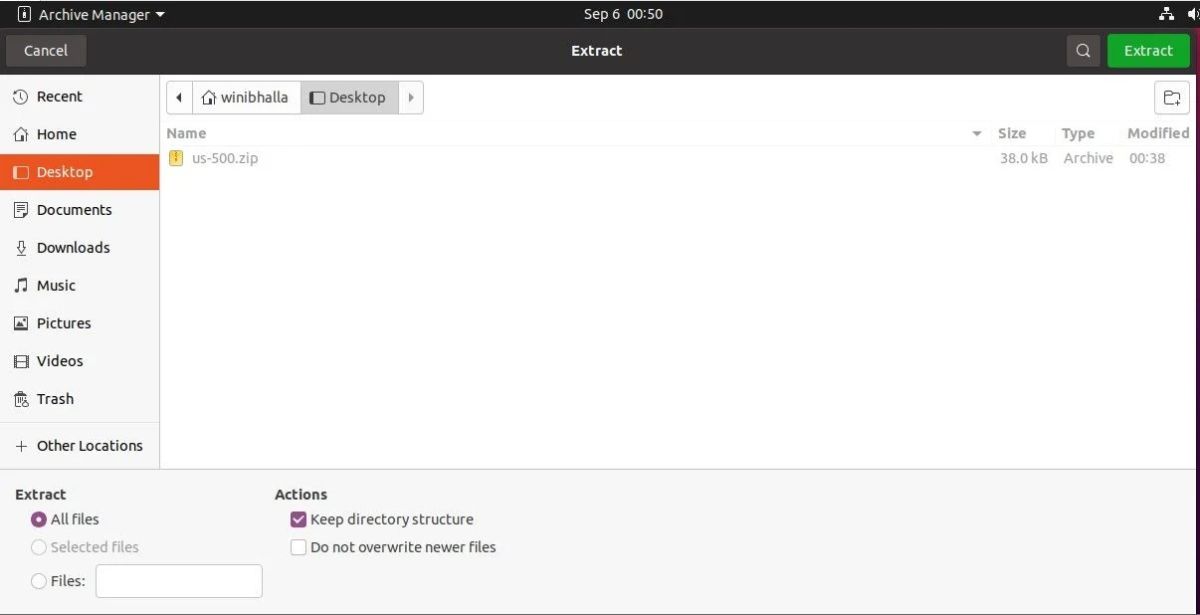
Seleccione la ubicación y haga clic en el botón verde Extraer , ubicado en la parte superior derecha del cuadro de diálogo.
De esta manera, puede descomprimir un archivo en cualquier ubicación utilizando una interfaz gráfica. El administrador de archivos extraerá todos los archivos en la ubicación especificada (según las opciones que seleccionó).
Tenga en cuenta que el método mencionado anteriormente solo funcionará si su sistema tiene un administrador de archivos preinstalado. La mayoría de los entornos de escritorio de Linux tienen un administrador de archivos predeterminado que puede utilizar para extraer y crear archivos ZIP.
Trabajar con archivos comprimidos en Linux
La compresión puede ahorrar mucho tiempo si transfiere con frecuencia varios archivos discretos localmente o incluso en línea. Puede comprimir los archivos utilizando el comando zip simple incluido en la utilidad de descompresión. La misma utilidad de descompresión ayuda a los usuarios a extraer archivos zip, lo que hace que estos comandos sean realmente útiles a largo plazo.
